"Jeg har mistet min iPod classic for aldre siden, og i morges fandt jeg den i et hjørne af skuffen. Jeg oplader og starter den. Så dukkede en låseskærm op og bad mig indtaste kombinationen for at låse iPod op. Men uheldigt kan jeg Husker ikke denne iPod-skærmens låsekode. Og jeg har prøvet en række mulige kombinationer af adgangskode. Skærmen kan stadig ikke låses op. Hvordan låser jeg skærmen op? Er der nogen metode til at låse iPod op? " - En iOS-bruger.

Da iOS-enhed tilføjer en skærmlåsfunktion for at beskytte brugernes personlige oplysninger, har mange Apple-brugere også mødt problemet med at låse deres iPhone/iPad/iPod-berøringsskærm op. Skærmlås-funktionen giver iOS-brugere mulighed for at låse deres skærm for at beskytte dit privatliv og forhindre uheld med tryk på skærmen. For eksempel, hvis du ikke har slået skærmlåseknappen til, kan nogen tjekke dit indhold på din iPhone, iPad og iPod touch. Du kan også sende nogle mærkelige beskeder til nogen på din kontaktliste, for du har sandsynligvis skrevet og sendt beskeden ved et uheld. Årsagen er, at din enhed er låst op. Så det er nødvendigt at aktivere skærmlåsfunktionen på din iPad/iPhone/iPod touch.
Det er dog en almindelig ting, at vi glemmer vores adgangskode for at låse dem op. Og flere og flere brugere kan lide at bruge fingeraftryk til at låse op for deres enhed. Når fingeraftrykslåsen er brudt, og du glemmer adgangskoden, ville det være meget irriterende. Denne artikel er skrevet for at præsentere 4 tilgængelige metoder til at låse iPod-skærmen op.
Sådan låses iPod touch op?
Når vi nyder teknologiens udvikling af teknologi, skal vi også være opmærksomme på sikkerheden ved vores personlige oplysninger. Så hver af os har muligvis mere end 3 adgangskoder. Og nogle gange ville vi mikrofonen og derefter op.
Indtast alle mulige kombinationer eller adgangskoder, du kunne huske. Hvis du er heldig nok, kan du muligvis låse din iPod op med den rigtige adgangskode. Hvis alle de indtastede kombinationer er forkerte, deaktiveres iPod'en og forbliver ulåst efter et minut. Imidlertid er denne metode mindst sandsynligvis til at løse dit problem, skønt det er den første anbefalede metode til at låse din iPod touch op. Gå derefter til den anden mulighed - for at låse en iPod op med iTunes.
Slut din iPod, iPod nano eller iPod touch til den primære computer, der synkroniseres med iPod ved dens første brug, og åbn iTunes. Du skal frakoble iPod fra denne computer via iTunes. Efter afbrydelse låses din iPod op. Men hvis den computer, du iPod-knytnæve synkroniserer med, ikke er tilgængelig for dig, fungerer det ikke at bruge iTunes til at låse din iPod op. Hvordan kunne du gøre det, når du hverken minder om den rigtige adgangskode til skærmoplåsning eller har adgang til den primære computer?
Sådan låses iPod touch op?
Hvis de foregående metoder ikke er i stand til at låse din iPod-skærm op, kan du prøve at gendanne din iPod til fabriksindstillingerne for at slette alle data og indstillinger, du har gemt før, bestemt inklusive din iPod Screen Lock-adgangskode. Det er bemærkelsesværdigt, at alle data vil blive slettet for evigt. Hvis du dog sikkerhedskopierede din iPod før gendannelse, kan du gendanne alt indhold på din iPod fra sikkerhedskopier.
Gendan med iTunes
Trin 1Slut iPod til den computer, du har synkroniseret med.
Trin 2Start iTunes, hvis du bliver bedt om at indtaste en adgangskode, skal du prøve en anden computer.
Trin 3Synkroniser din iPod med iTunes. Hvis iPod genkendes af iTunes, skal du klikke på Synkroniser i højre nederste hjørne af iTunes-oversigtssiden for at oprette en sikkerhedskopi til din iPod.
Trin 4Nulstil iPod touch og lås din iPod-skærm op ved at slette alle indstillinger og musik på iPod.
Trin 5Efter gendannelse til fabriksindstillinger skal du klikke på Gendan fra iTunes backup for at få den originale musik, billeder og andre data tilbage til din iPod.
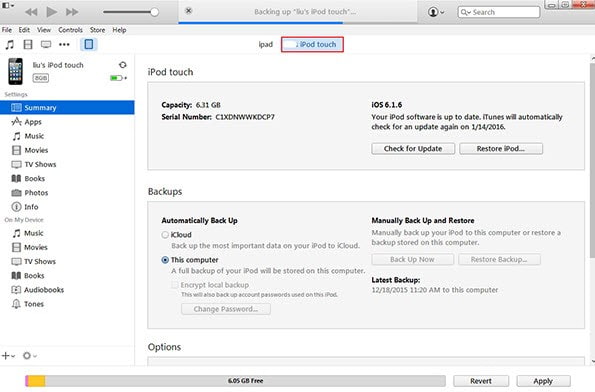
Gendan med iCloud
Hvis du har aktiveret Find min iPhone-funktion på din iPad, kan du bruge iCloud til at gendanne din iPod og låse iPod-skærmen op.
Gå til https://www.icloud.com/ på Mac eller en anden iOS-enhed.
Trin 1Log ind med dit Apple ID.
Trin 2Vælg den enhed, du vil gendanne fra iCloud.
Trin 3Når du har valgt din iPod, skal du klikke på Slet for at udslette din iPod såvel som dens skærmlås-adgangskode.
Trin 4Gendan iPod fra iCloud-sikkerhedskopi eller iTunes-sikkerhedskopi, eller indstil den som en ny.
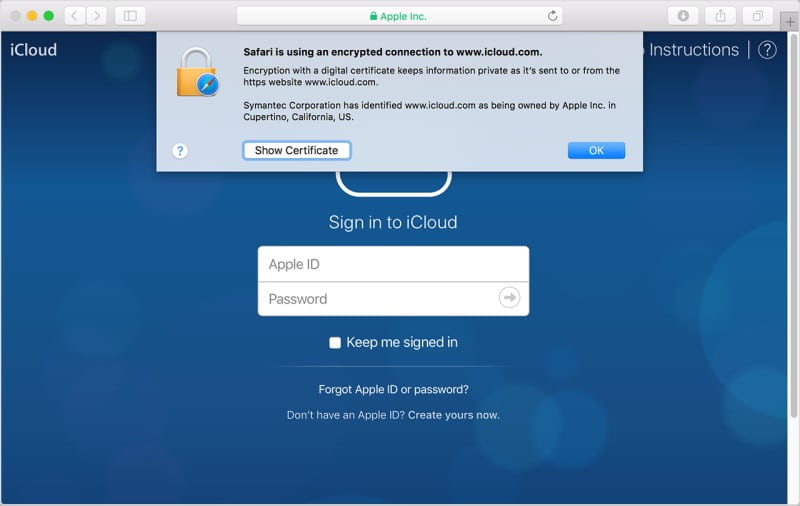
Hvis du har prøvet ovenstående metoder og ikke kunne låse iPod op, er her 100% arbejdsmetoden for dig. Det er Aiseesoft iPhone Unlocker.
Aiseesoft iPhone Unlocker er den nemmeste måde at låse din iPod op, når din iPod touch er låst eller deaktiveret. Dette iPod-oplåsningsværktøj kan ikke kun reparere iPod-skærmen, der er låst ved hjælp af dens sletteadgangskodefunktion, men kan også hjælpe dig med nemt at rydde Apple ID eller Screen Time-adgangskode. Det er mere effektivt at åbne låst iPhone end gendannelsestilstand, iCloud eller andre metoder. Prøv denne app gratis nu for at få adgang til din iPod touch igen.

Downloads
100 % sikker. Ingen annoncer.
100 % sikker. Ingen annoncer.
Trin 1Download og installer iPhone Unlocker på din pc. Start iPhone Unlocker, og vælg tilstanden Wipe Passcode.
Trin 2Klik på Start-knappen for at starte adgangskoden til at slette. Tilslut derefter din enhed til computeren via et USB-kabel.
Trin 3Bekræft dine enhedsoplysninger, inden du låser op, og klik på Start-knappen for at fortsætte.
Trin 4Derefter vil det begynde at downloade firmwarepakke for at udslette adgangskoden. Når firmwaren er downloadet, skal du klikke på Lås op for at udslette din skærmadgangskode.
Indtast "0000" for at bekræfte oplåsning. Sørg for, at din enhed er tilsluttet under oplåsning. Efter et par minutter vil din enheds skærmadgangskode blive slettet.
Derudover passer metoderne i artiklen ikke kun til iPod, iPod touch og iPod nano, men kan også bruges til at låse iPhone 15/14/13/12/11/X/8/8 Plus/7/6 op /6s/5/5s/5c/4/4s, iPad 1/2/3/4, iPad min1/2, iPad Air og iPad pro.
Når du har læst dette indlæg, skal du vide, hvordan du låser iPod touch op. Bestemt, hvis du bruger Android-telefon, kan du lære herfra at låse Android-telefonen op
Lås iPhone
1.1 Lås Cricket iPhone op 1.2 Lås TracFone iPhone op 1.3 Lås Movil Dominikanske Republiks iPhone op 1.4 Lås T-Mobile iPhone op 1.5 Lås op Sprint iPhone 1.6 Lås iPod Touch op 1.7 Lås op iCloud
Hvis du fastgør iPhone-skærmen låst, kan du fjerne en adgangskodefunktion meget. Og du kan også rydde Apple ID eller skærmtidskodeord let.
100 % sikker. Ingen annoncer.
100 % sikker. Ingen annoncer.